Instalarea Navitel în radio „Kalina“, cu propriile lor mâini, fără a fi nevoie să înlocuiască firmware-ul, în exemplu video altmenyu
Ceea ce trebuie să se întâmple, ca urmare a
Obțineți navigare în radio fabrică în două moduri: set altmenyu cu software-ul de navigare (și pierde garanția pe dispozitiv), sau puteți instala driver-ul și aplicațiile în mod independent. În al doilea caz, cum ar fi garanția rămâne. În plus, în orice moment, puteți elimina toate urmele de modernizare. Aparatul de radio în sine va fi instalat drayverGPS-receptor, fișierul care, dacă se dorește, pot fi șterse.

Să presupunem că ați cumpărat receptorul specificat, descărcați driverul pentru ea (site-ul usglobalsat), precum și eficiența dispozitivului a fost testat. Driver pentru Windows CE 6 ARM are extensia «cabină», trebuie să-l arde pe un USB-drive. Și totuși, veți avea nevoie de un card SD, care va fi instalat software-ul de navigare. Formatați cardul de sistem FAT32 este necesar (acest lucru este important). Meniul radio nu se schimba, dar va trebui să ruleze programul, trecerea la „Desktop» Ferestre. De fapt, imaginea de pe hartă ecran apare după două sau trei click-uri, dar nu este încă foarte convenabil.
pregătirea de radio
Conectarea unui dispozitiv GPS la portul USB - testat și până în prezent singura opțiune pentru a obține un navigator care va fi construit în radio. Software-ul de „navigator“ va consta din două părți - conducătorul auto și de aplicare. Să vedem cum se instalează driverul.
faceți clic pe „Settings“ din meniul principal, și țineți-l timp de 10 secunde sau mai mult. Saver va LADA, apoi deschideți "Desktop". Pe ea există o pictogramă «My Device», care corespunde folderul „My Computer“ în versiunile standard ale Windows. Dublu-clic pe pictograma oferă acces la toate unitățile conectate.

Pentru a instala driver-ul, urmați acești pași:
- Când este deschis „Desktop“, conectați navigatorul la port USB (fereastră cu solicitarea conducătorului auto apare);
- Opriți navigator, închideți fereastra cu solicitarea, conectați USB-drive, du-te la ea prin «My Device» și faceți clic de două ori pe pictograma cabină-fișier;
- Apăsați «OK» și așteptați, și apoi du-te la folderul «Ferestre» și pentru a găsi fișierul usbser.dll;
- Copiere găsit fișier DLL în dosarul «Static Store» (utilizat situat în partea de sus a butonului „copy“ și „paste“).
După instalarea driverului, dispozitivul este conectat la portul de ieșire nu este nici un mesaj. După repornirea înregistratoarele caseta va apărea din nou, dar odată ce am subliniem calea corectă către fișierul (Static Store \ usbser.dll), și este nevoie de nimic mai mult.
Programul de gătit SD-card
Se pare a fi în sisteme stereo AvtoVAZ „City Guide“ app ar trebui să apară înainte de sfârșitul acestui an. Noi, la rândul său, ia în considerare posibilitatea de a utiliza o altă aplicație - Navitel 7.5.0.202. O altă versiune adecvată a programului poate fi considerată o revizuire 5.0. Rețineți că aplicarea Navitel capabile să funcționeze sub controlul Windows CE, acum nu e de vânzare.
Notă importantă: programul „Navitel“ în versiunea standard nu va fi în măsură pentru a vedea GPS-receptor specificat, astfel încât acesta funcționează cu porturile hardware „greșit“. Înainte de a scrie app la SD-card, trebuie să-l patch. Instalați patch-uri pentru a lucra cu COM-portul 5, apoi se aplică un alt plasture, care reduce viteza portului la 4800 biți / s.
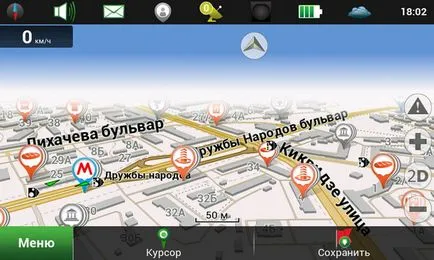
Păstrarea cerere modificată „Navitel“ de pe card SD, acesta poate fi utilizat. În «Navitel Conținut» sunt cele două directoare cele mai potrivite ( «Maps» și «Speed Cam») dosar. Aplicația este pornită prin dublu-clic pe pictograma de exe-fișier în «Navitel» dosarul. Apropo, nimeni nu deranjeaza pentru a crea o comandă rapidă pentru fișierul direct în directorul rădăcină. Configurarea cu succes!
Cum pentru a reveni la meniul, personalul
Remarcăm caracteristică una mai interesantă a programului Navitel. Poate fi în meniul principal, porniți muzica de radio sau de redare, apoi deschideți „Desktop“ și rulați aplicația. Deci, într-un mod similar, în coloanele vor fi auzite doar muzica, nu vocale browser-ului. Poate AvtoVAZ totul în firmware-ul modificat va arata diferit. Și observăm că o altă opțiune de reglaj, fără a fi nevoie să reinstalați firmware-ul este de a conecta o camera retrovizoare. Aici, de asemenea, setați driver-ul, și toate.